Rumah >Tutorial sistem >Siri Windows >Bagaimana untuk mencari fail besar dalam win7? Tiga cara untuk membantu anda mencari fail dengan cepat
Bagaimana untuk mencari fail besar dalam win7? Tiga cara untuk membantu anda mencari fail dengan cepat
- PHPzke hadapan
- 2024-02-11 22:57:341563semak imbas
Editor PHP Baicao memperkenalkan anda tiga kaedah untuk membantu anda mencari fail besar dengan cepat. Sama ada untuk mengosongkan ruang cakera atau mencari fail tertentu, mencari fail besar adalah keperluan biasa. Dalam sistem Windows 7, kita boleh menggunakan pengurus fail, command prompt dan alat pihak ketiga untuk mencari. Kaedah ini mudah dan mudah diikuti, dan boleh membantu anda mencari fail besar yang anda perlukan dengan cepat, sekali gus meningkatkan kecekapan kerja. Seterusnya, kami akan memperkenalkan tiga kaedah ini secara terperinci, berharap dapat membantu anda.
Kaedah 1: Cari dalam bar program
1. Klik menu "Mula".
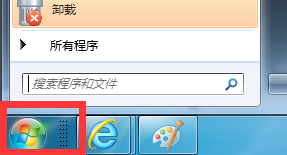
2. Terdapat kotak input untuk memasukkan fail atau perisian yang ingin anda cari seperti QQ. Pada masa ini, fail atau program utama disenaraikan secara automatik bersebelahan.

Kaedah 2. Carian Explorer
1. Buka ikon desktop komputer.

2. Terdapat juga kotak carian di sudut kanan atas tetingkap explorer.

3 Apabila editor memasukkan Mp3 di sini, komputer akan mencari dan memaparkannya secara automatik dalam senarai.

4. Jika carian lambat, klik pada "teks lajur biru", klik kanan tetikus dan klik "Tambah ke Indeks".

5 Klik butang "Tambah ke Indeks" dalam kotak dialog pop timbul.
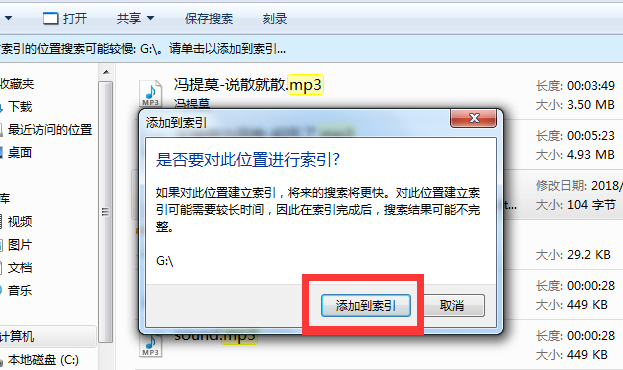
Kaedah 3. Gunakan perisian yang dipanggil semua [klik untuk muat turun]
1. Muat turun dan pasang perisian ini. Selepas membuka perisian, ia akan mula mencari semua fail pada cakera keras Selepas carian selesai, semua fail pada cakera keras akan dipaparkan dalam senarai perisian. Kotak kosong di bahagian atas ialah kotak input carian, di mana kita boleh menaip fail yang ingin kita cari.

2 Sebagai contoh, saya memasukkan perkataan "fail" dalam kotak input carian, dan kemudian, dalam senarai hasil carian di bawah, semua fail dengan perkataan "fail" pada cakera keras dipaparkan dengan serta-merta. Kelajuan carian adalah serta-merta, apa yang anda hilang ialah apa yang anda dapat, dan kelajuannya sangat pantas.
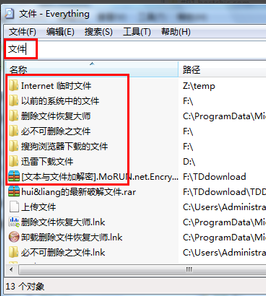
Atas ialah kandungan terperinci Bagaimana untuk mencari fail besar dalam win7? Tiga cara untuk membantu anda mencari fail dengan cepat. Untuk maklumat lanjut, sila ikut artikel berkaitan lain di laman web China PHP!

